WPS文檔取消尾注分隔橫線的方法教程
時間:2023-07-06 09:20:27作者:極光下載站人氣:3075
wps文檔是一款非常好用的軟件,在其中我們可以自由編輯和處理文字。有時候我們會發現文檔中有一條橫線無法選中刪除,那小伙伴們知道遇到這種情況該如何解決嗎,其實解決方法是非常簡單的,只需要進行幾個非常簡單的操作步驟就可以了,小伙伴們可以打開自己的Wps軟件后跟著下面的圖文步驟一起動手操作起來,看看刪除橫線后的效果。如果小伙伴們還沒有WPS軟件,可以在本教程末尾處進行下載和安裝,方便后續需要的時候使用。接下來,小編就來和小伙伴們分享具體的操作步驟了,有需要或者是有興趣了解的小伙伴們快來和小編一起往下看看吧!
操作步驟
第一步:點擊打開WPS文檔,可以看到文檔末尾處有一條橫線,無法選中進行刪除;
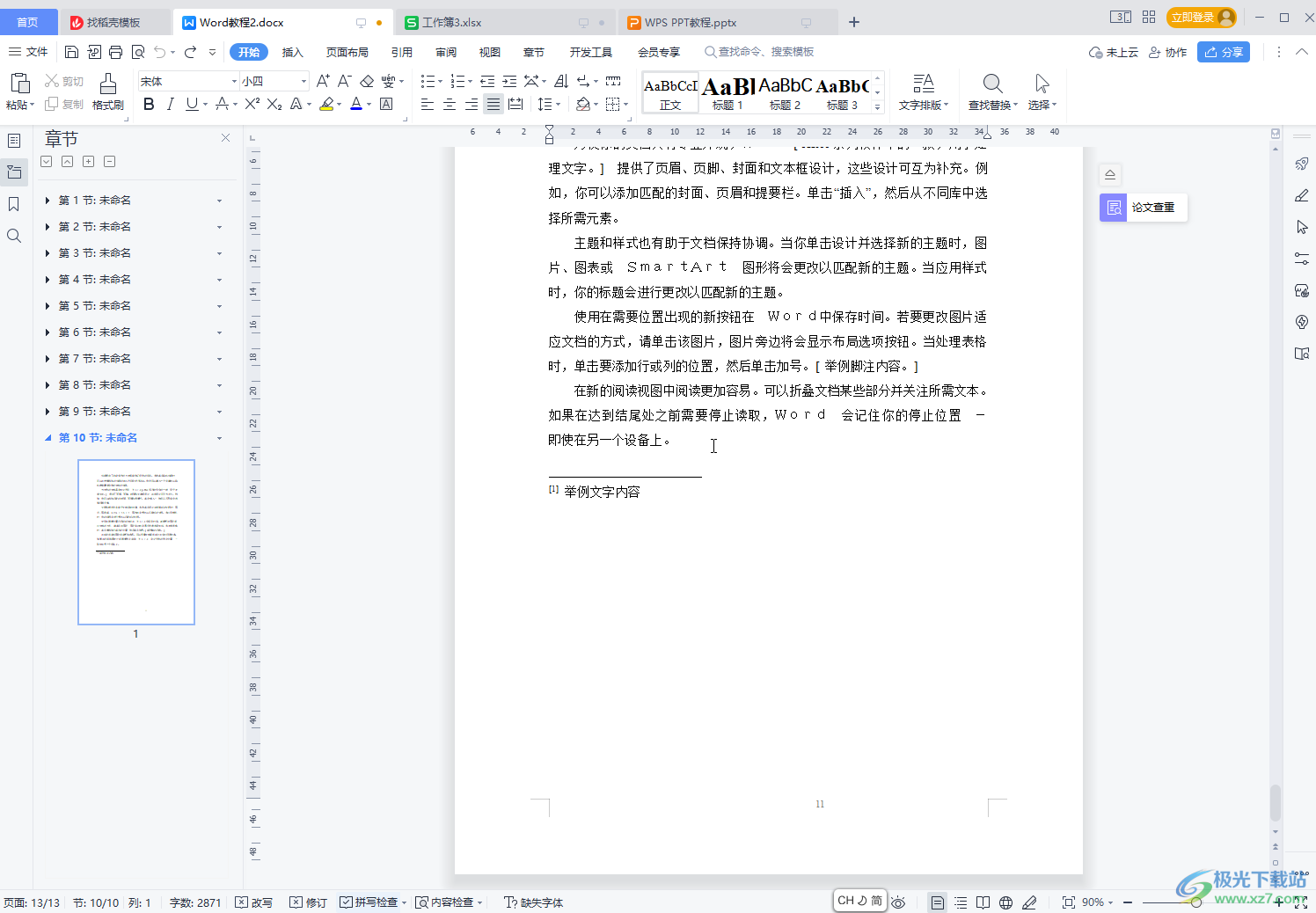
第二步:在“開始”選項卡中調出段落暴擊后,選中橫線處的段落標記,設置“無框線”效果還是無法刪除;
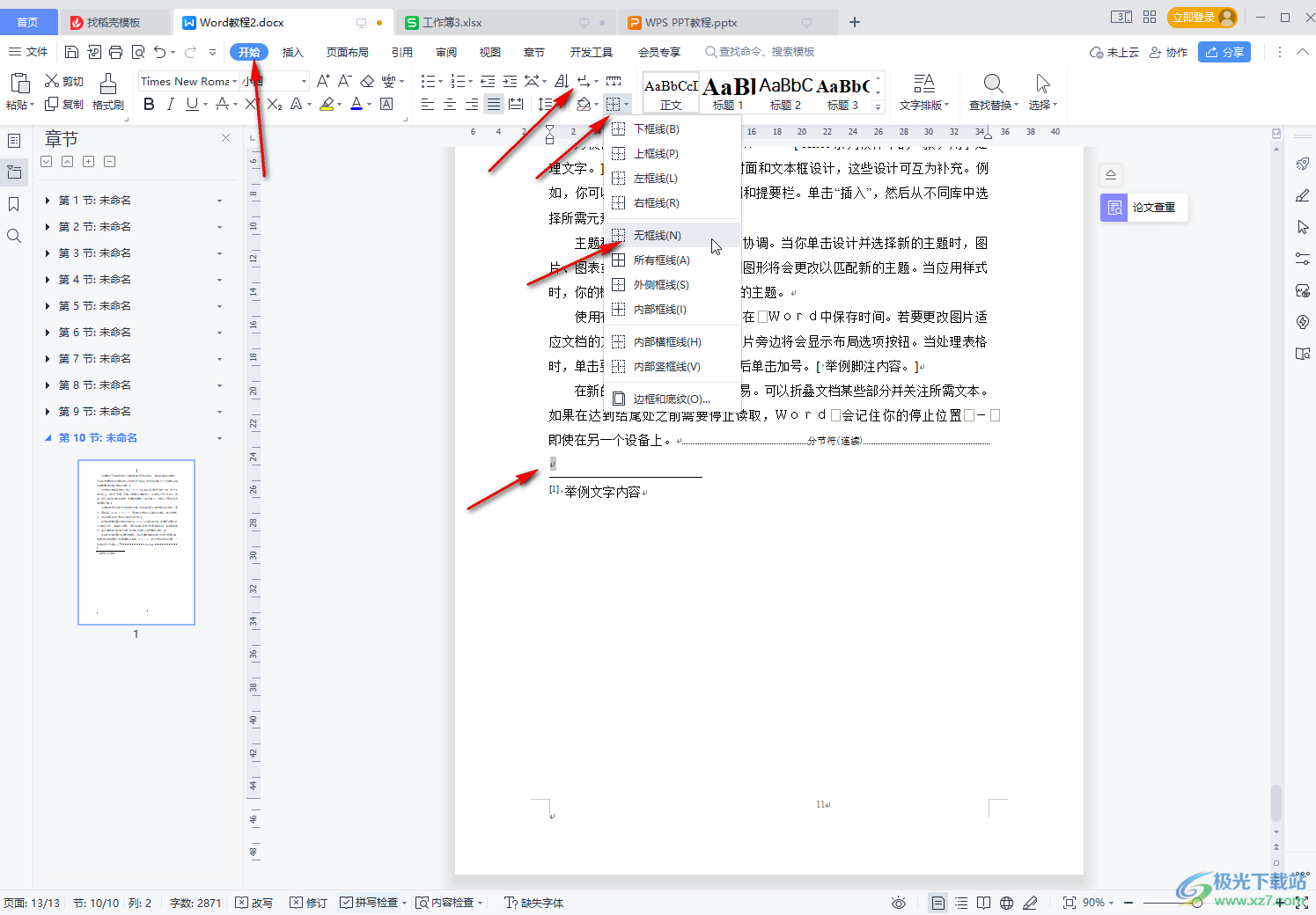
第三步:這其實是腳注/尾注分隔線,我們只需要在“引用”選項卡中點擊一下按鈕取消開啟狀態就可以刪除橫線了;
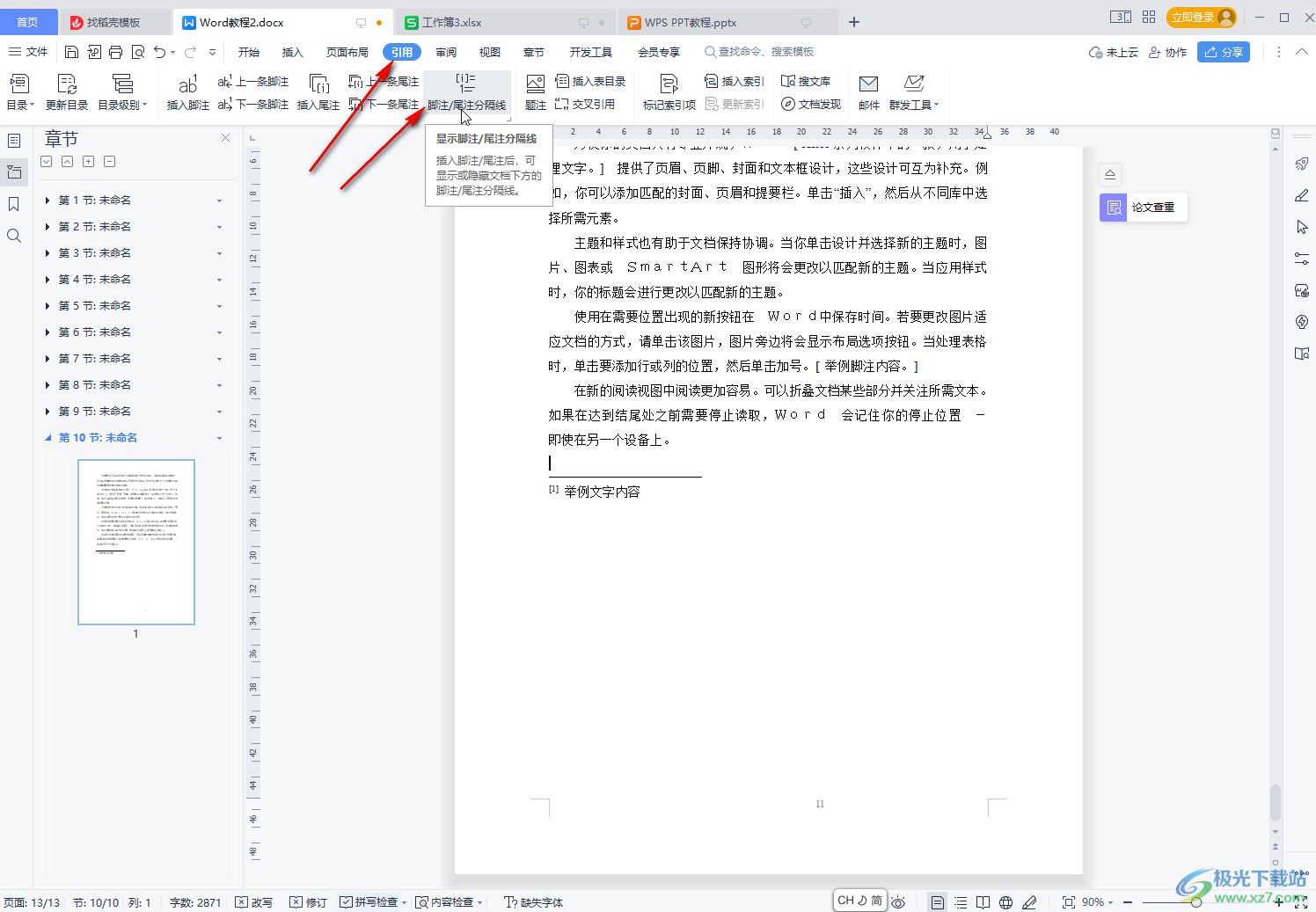
第四步:如圖所示是刪除分隔線后的效果;
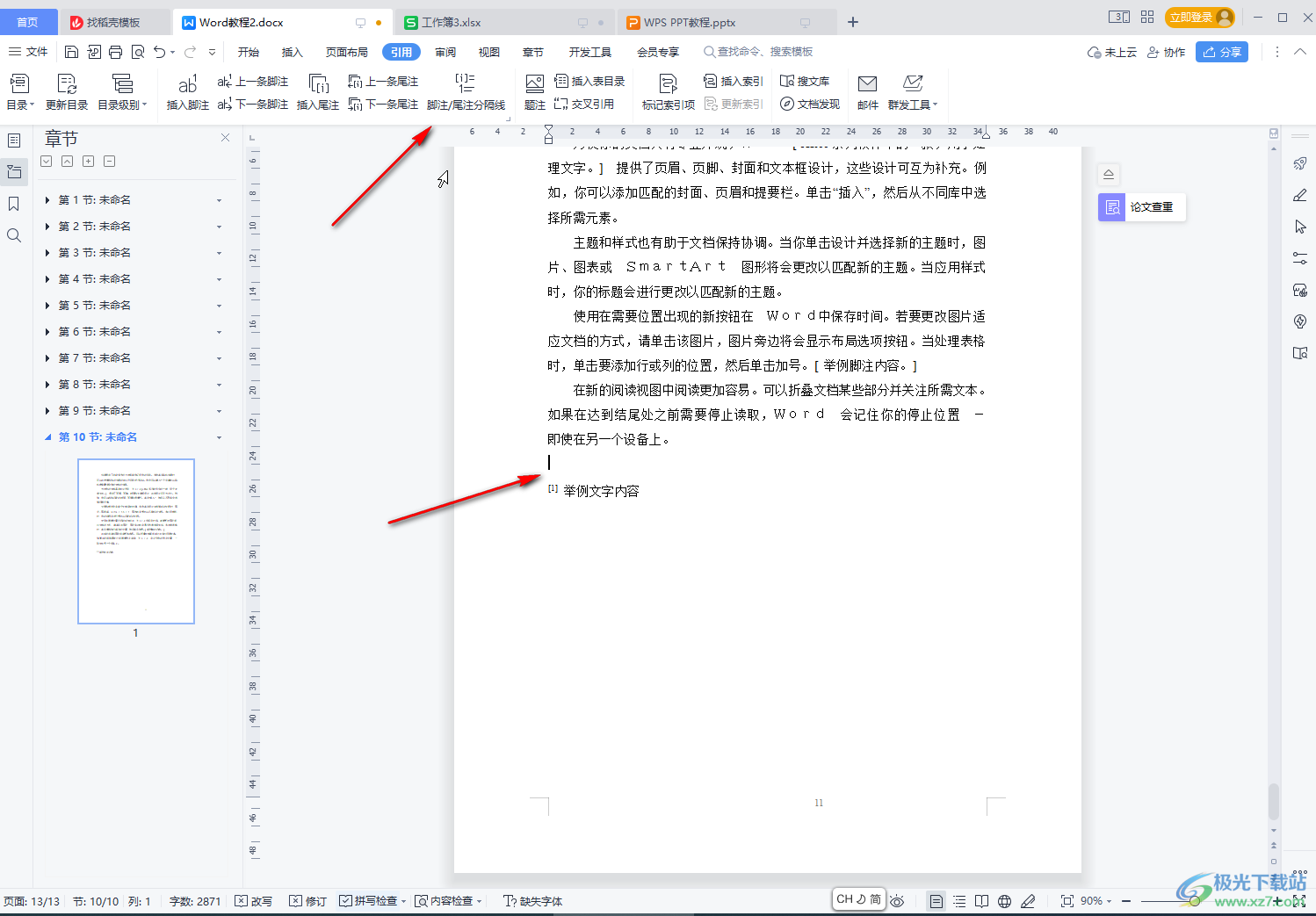
第五步:如果時頁眉處有橫線無法選中刪除,可以雙擊橫線處進入編輯狀態,在“頁眉頁腳”選項卡中點擊“頁眉橫線”處的“刪除橫線”就可以了,然后點擊“關閉”按鈕退出編輯狀態,或者在頁眉頁腳以為任意文檔位置雙擊退出編輯狀態就可以了。
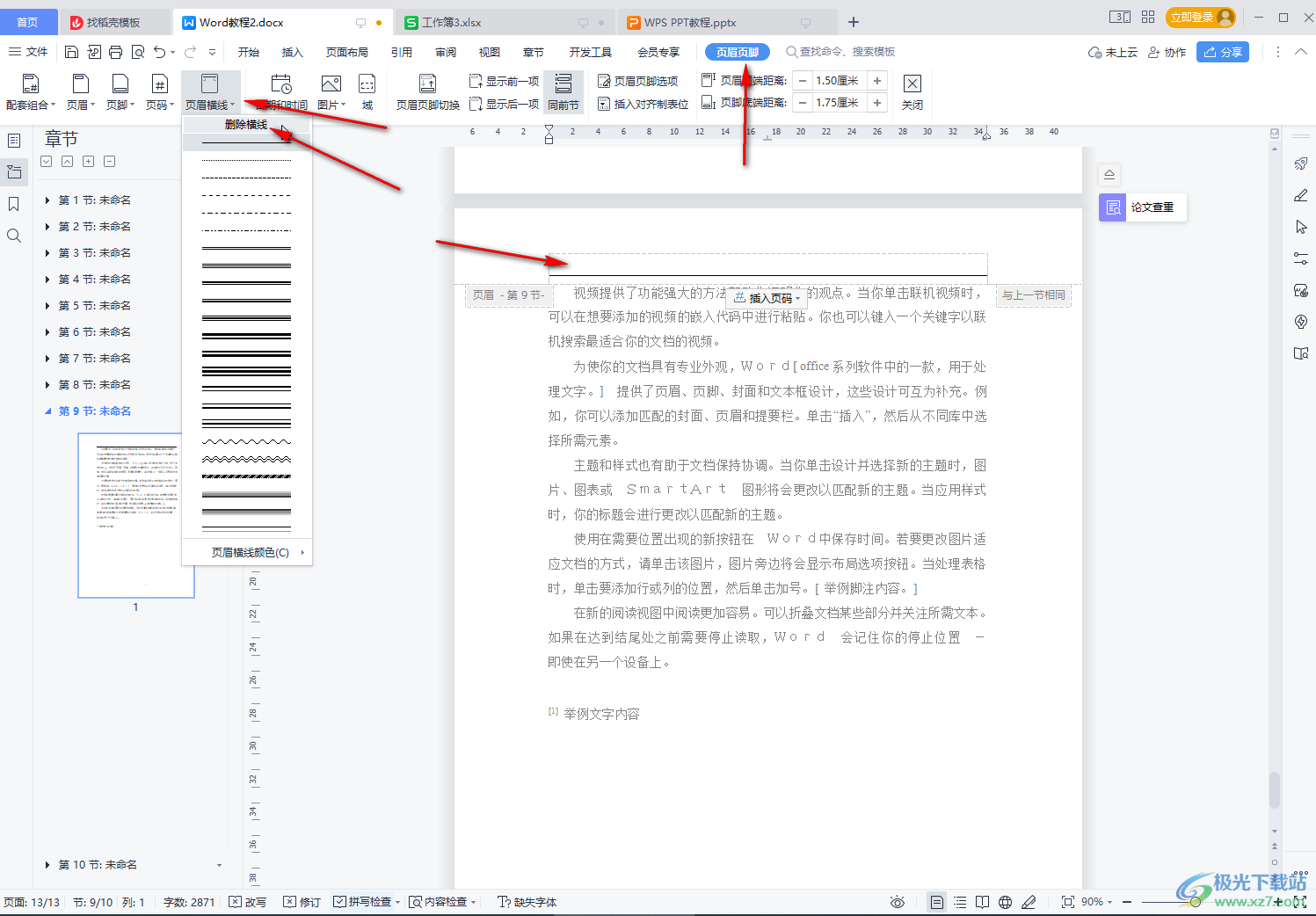
以上就是電腦版WPS文檔中解決有橫線無法選中刪除的方法教程的全部內容了。上面的步驟操作起來都是非常簡單的,小伙伴們可以打自己的軟件后一起動手操作起來,看看效果。

大小:240.07 MB版本:v12.1.0.18608環境:WinAll, WinXP, Win7, Win10
- 進入下載
相關推薦
相關下載
熱門閱覽
- 1百度網盤分享密碼暴力破解方法,怎么破解百度網盤加密鏈接
- 2keyshot6破解安裝步驟-keyshot6破解安裝教程
- 3apktool手機版使用教程-apktool使用方法
- 4mac版steam怎么設置中文 steam mac版設置中文教程
- 5抖音推薦怎么設置頁面?抖音推薦界面重新設置教程
- 6電腦怎么開啟VT 如何開啟VT的詳細教程!
- 7掌上英雄聯盟怎么注銷賬號?掌上英雄聯盟怎么退出登錄
- 8rar文件怎么打開?如何打開rar格式文件
- 9掌上wegame怎么查別人戰績?掌上wegame怎么看別人英雄聯盟戰績
- 10qq郵箱格式怎么寫?qq郵箱格式是什么樣的以及注冊英文郵箱的方法
- 11怎么安裝會聲會影x7?會聲會影x7安裝教程
- 12Word文檔中輕松實現兩行對齊?word文檔兩行文字怎么對齊?
網友評論